在现代社会手机已经成为人们生活中不可或缺的重要工具之一,除了拨打电话、发送短信、上网等基本功能外,手机还可以帮助我们处理各种文档和文件。有时候我们需要将手机上的手写文档打印出来,以便更方便地阅读和共享。如何设置手机来实现手写文档的打印呢?下面将介绍一些简单的手机打印设置步骤,帮助大家轻松实现这一功能。
手机打印设置步骤
步骤如下:
1.首先我们要去华为应用商店搜索“HP打印机服务插件”下载并安装。如下图所示
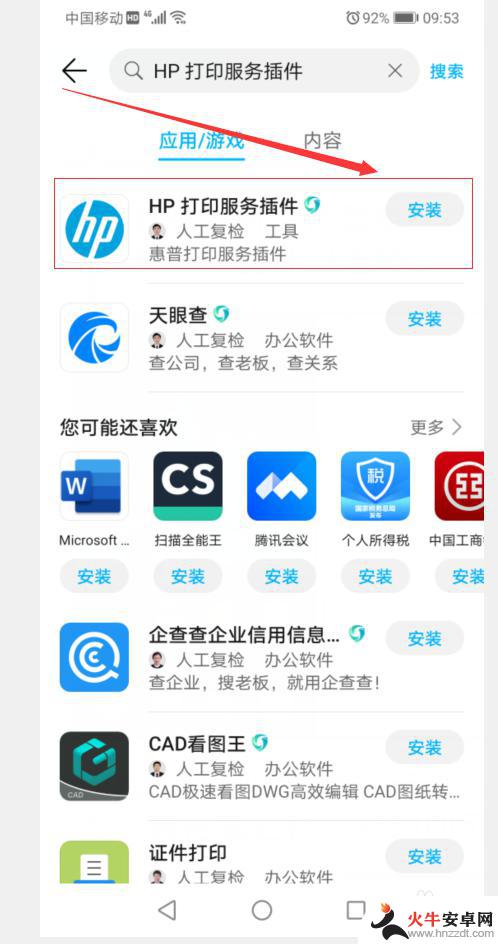
2.安装好后打开手机“设置”如下图所示

3.在设置中找到“更多连接”如下图所示
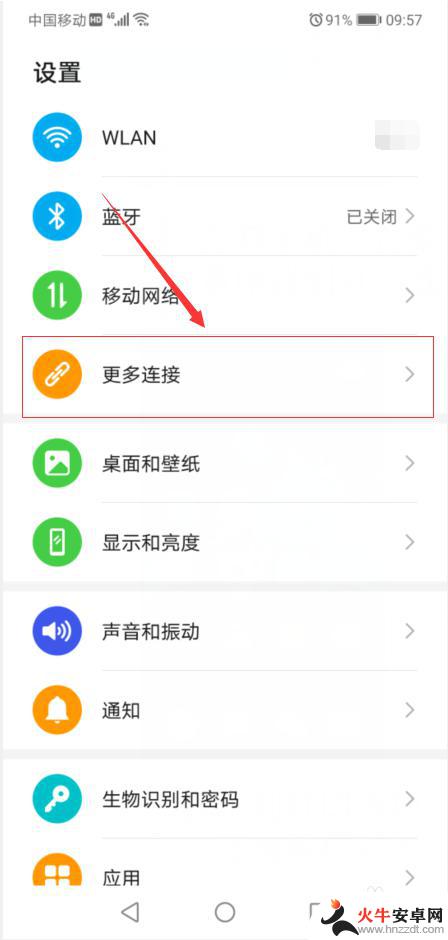
4.在更多连接中找到“打印”如下图所示
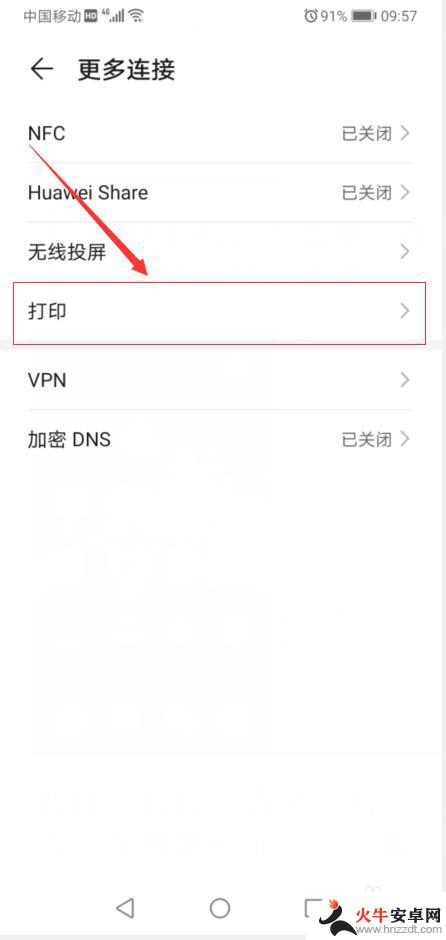
5.在打印中点击刚刚下载的插件“HP inc”点击“开启”如下图所示

6.然后点击“更多”设置打印机尺寸等,如下图所示
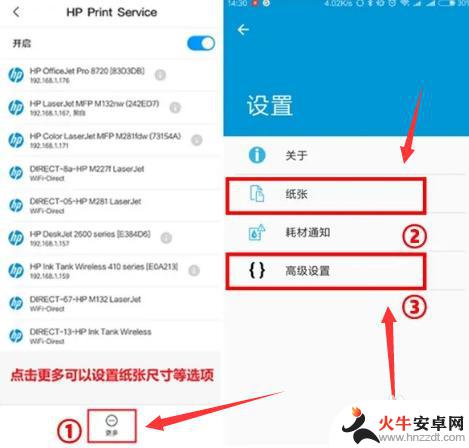
7.以微信为例,“点开文档”出现预览界面后,点击右上角“三个点状”菜单,选择“其他应用打开”如下图所示
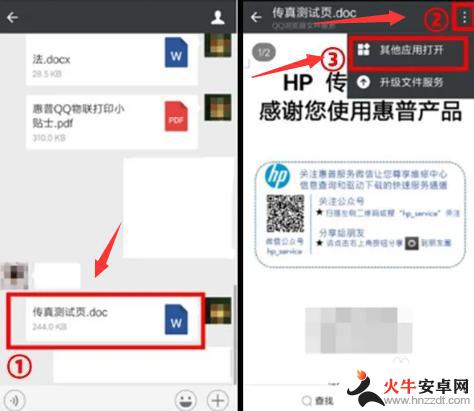
8.不同格式文档使用不同软件打印,本文以WPS为例。如下图所示

9.打开后点击左下角的“工具”-“文件”-“打印”即可。如下图所示
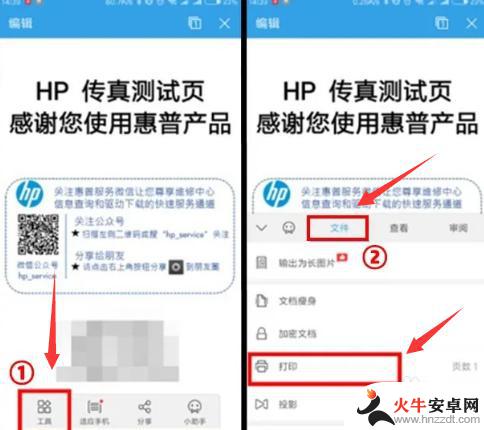
10.不同WPS版本,显示界面不同,可选择更多打印方式进入打印预览界面。如下图所示
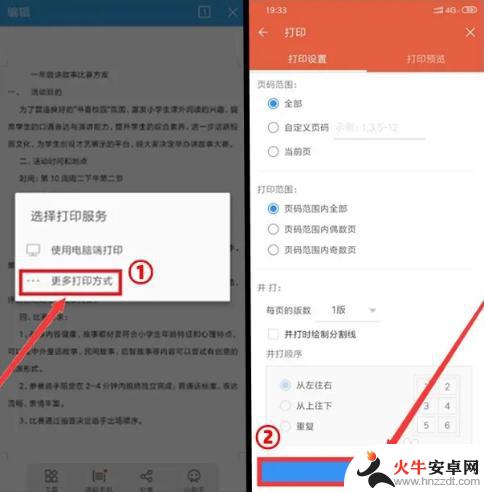
11.打印预览设置完后,点击:“打印”-“系统打印服务”-“打印按钮”即可打印了。如下图所示

以上就是手机怎么设置手写文档打印的全部内容,有需要的用户可以按照以上步骤进行操作,希望能对大家有所帮助。










